Sáng tạo avatar đẹp long lanh bằng Photoshop
Vài phút thôi là bạn đã hoàn thành những hình đại diện cực kul rồi nhé!
Hôm nay, chúng mình hãy cùng tìm hiểu cách thực hiện những hình đại diện avatar thật bắt mắt. Để minh họa cho bài viết, bọn tớ lựa chọn ban nhạc SNSD xinh thật là xinh nhé.
Bước 1: Bạn mở Photoshop, tạo một layer mới bằng phím tắt Ctrl + Shift + N và sử dụng kích thước 1.024 x 768 pixel nào...
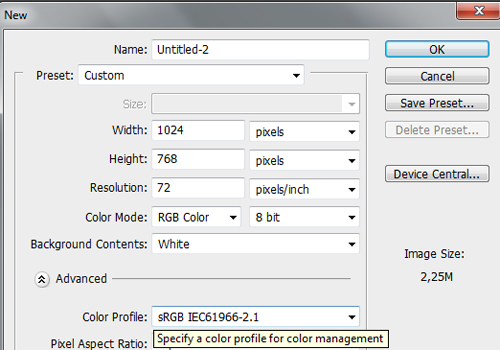
Tiếp tục, bạn vẽ một hình tròn bằng công cụ Elliptical Marquee, nhớ giữ phím Shift để chúng luôn cân đối.
Lựa chọn màu sắc cho hình tròn hoặc nhấn phím tắt Alt + Delete để chọn màu nhanh. Tại đây bọn tớ chọn màu xám.
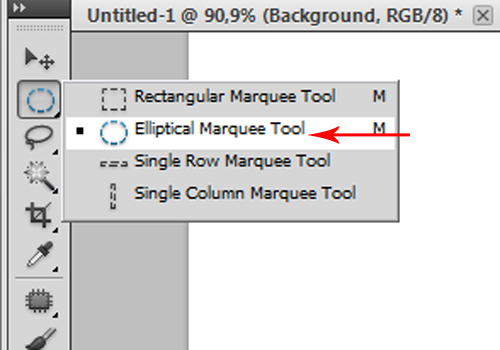
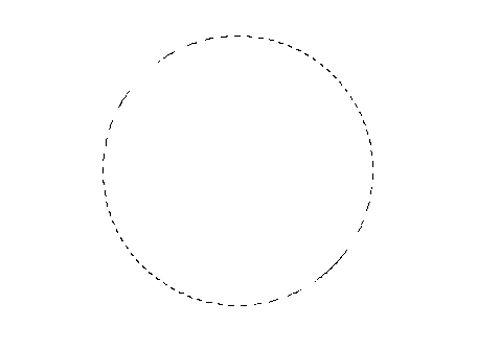
Bước 2: Muốn tạo thêm hiệu hứng cho hình tròn này, bạn vào Layer > Layer Style > Blending Option.
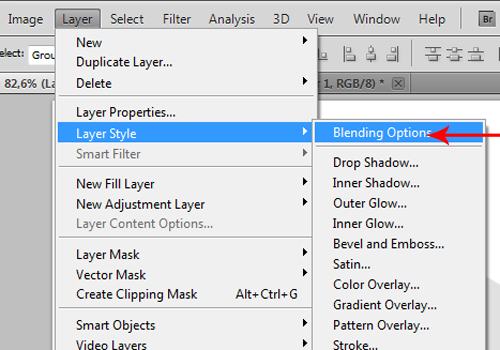
Trong thẻ Blending Option, bạn tích chọn vào Drop Shadow và làm theo thông số như dưới đây.
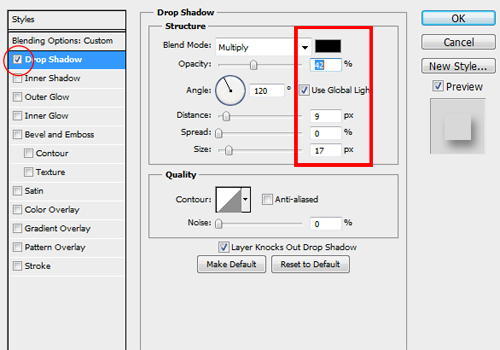
Tại phần Inner Shadow chọn màu hồng và làm theo thông số minh họa.
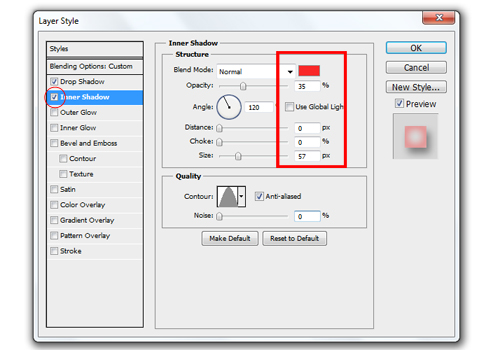
Tại phần Inner Glow, bạn hãy dùng tiếp tông màu như phía trên. Còn tại phần Bevel and Emboss, bạn nhớ làm theo hướng dẫn tại hình minh họa bên dưới.
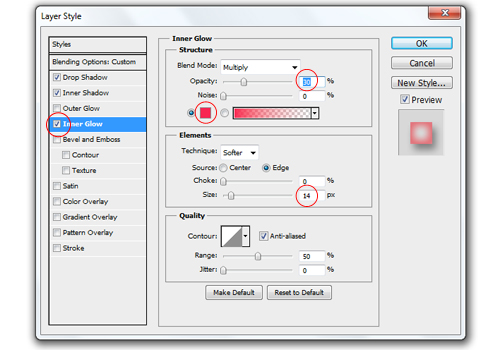
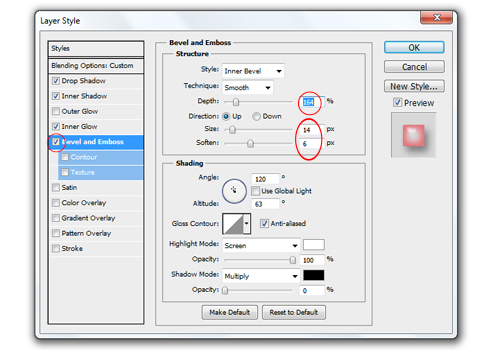
Cuối cùng, bạn nhấn OK để hiệu ứng được thực thi.
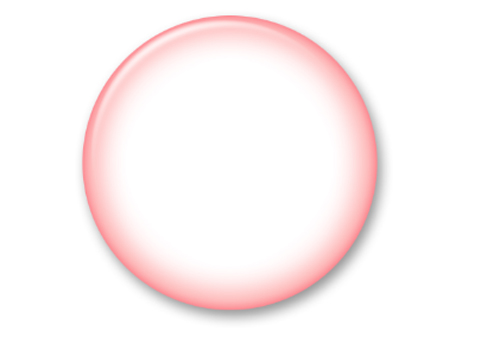
Bước 3: Bạn lựa chọn tấm hình thật xinh đã chuẩn bị trước của mình và đưa vào trong Photoshop.
Tiếp theo, bạn nhờ đến công cụ Pen Tool và chọn hình Ellipse Tool.
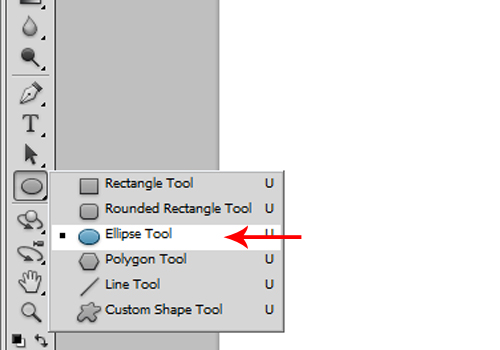
Khi tạo hình tròn trên layer Model (ảnh gốc) thì bạn cũng nhớ giữ phím Shift để hình tròn thật hoàn hảo í!

Sau đó, bạn nhấp chuột phải vào hình tròn và chọn Make Selection, chọn thông số là 10. Hành động này sẽ giúp vết cắt bớt sắc cạnh, nhìn dễ chịu hơn.
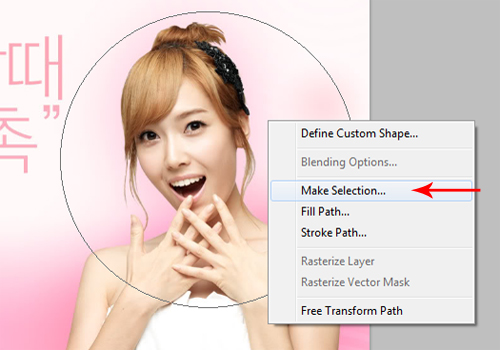
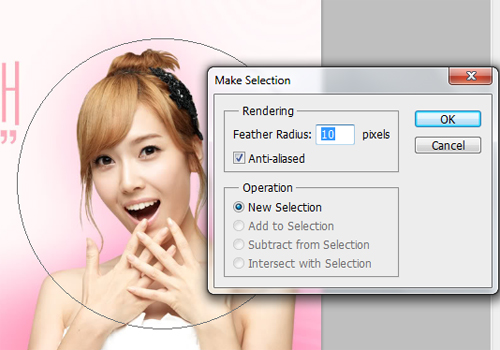
Bạn thao tác Copy (Ctrl+C) và Paste (Ctrl+V) vào layer lúc trước (tại bước 1).

Tiếp đó đặt layer Model dưới layer hình tròn, bạn nhớ di chuyển chủ thể vào giữa hình tròn.
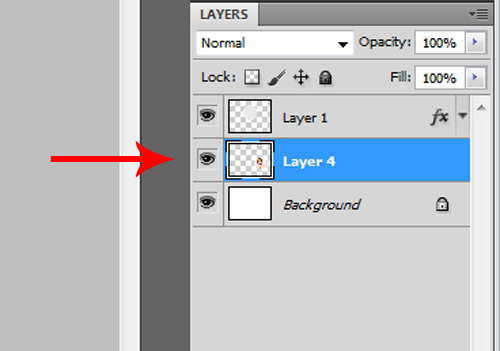

Cũng thao tác tương tự như vậy, chỉ cần bạn sử dụng màu sắc khác đi và cộng thêm một chút sáng tạo, bạn có thể hoàn thành những tác phẩm đẹp long lanh đó nha.






